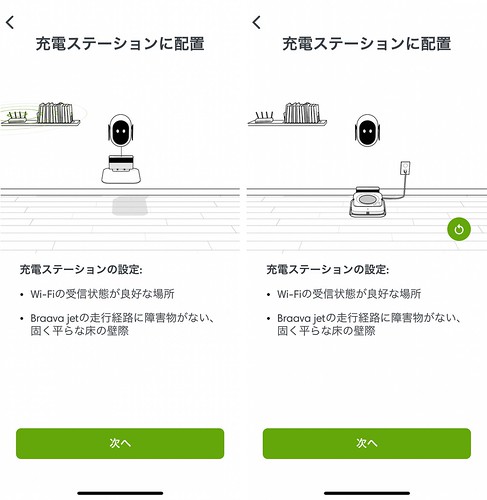『アイロボット ファンプログラム アイロボット30周年企画』でブラーバへのモニター参加による投稿になります。
ども!
さて、前回のブログでは、
我が家のアイロボットファミリー増加の経緯をお話ししました。
前回のブログはこちら
いよいよ、今回はお借りしたモニター機、
ブラーバジェット m6の話を書きたいと思います。
ブラーバジェット m6 開封
届いた箱を開けると、こんな感じでm6が入ってました。
設置に必要なパーツはそれほど多くない。実にシンプル。
本体の他に、お掃除に必要なモップ類も同梱されているので、
家に届いたら、その日のうちからすぐに使い始められる状態。
モップは全部で4種類入っていて、
- 水拭き用モップ(洗って繰り返し使えるタイプ)
- 水拭き用モップ(使い捨てタイプ)
- 乾拭き用モップ(洗って繰り返し使えるタイプ)
- 乾拭き用モップ(使い捨てタイプ)
の4種類。
本体の設置が完了したらアプリの設定も
ブラーバジェット m6はアプリで操作ができる。
ルンバの新しいモデルもそうだけど、これがむちゃくちゃ便利。
<アプリでできることの例>
- お掃除してもらうスケジュールの設定
- 間取りの設定
- お掃除の開始と中止(外出先からもできるよ!)
- お掃除履歴の確認
- 各種設定(水拭き時の挙動設定、ジェットスプレーの水量設定など)
これらの便利機能を活用するためには、アプリ設定が必要になると。
だが安心してほしい。設定は実に簡単にできてしまう。
なぜなら、アプリのインストールさえしてしまえば、
あとはアプリによって表示される案内に従って操作していけば設定が完了するからだ。
こんな感じで、動くイラストと文字による説明が、むちゃくちゃわかりやすい。
もちろん説明書を読みながら進めてもいいわけだけど、
いちいち紙の説明書とアプリと本体を見比べながら作業しなくてもいいというのは、
開封⇒使い始めるまでのストレスがないうえに、
イラストが次々に進んでいく様子は、わくわく感も高まるってもんです!
例えば、本体の設置についての説明はこんな感じ。
ロボットくんが出てきて、1つ1つのパーツを置く順番がわかるように、
動きをつけて教えてくれる。
さらに、自宅内のWi-Fiとの接続についても、
本体のどのボタンを、どれくらい押せばいいのかを、
拡大表示つきのイラストで秒数のカウントまでつけて教えてくれる。
このあたり本当に親切。
実際に、既存のルンバに加えてブラーバを追加したぼくの場合でも、
アプリによるガイドだけで設置⇒設定まで完了してしまった。
前回のブログでお伝えしたように、既に我が家ではルンバi7+が設置されているので、
そのお隣に設置してみた。
いよいよ起動だ!
ここまで僅か数分で完了。
さて、ブラーバジェット m6と既に我が家で活躍してくれているブラーバ 390j(旧モデル)との大きな違いの1つは…そう!カメラだね!
画像認識による効率的な走行でお掃除してくれるだけでなく、
間取りを認識してくれる!
間取り認識による恩恵は別記事で書きますが、小躍りしたくなるくらい直感的な操作で、便利ですよ!
さて、起動していくわけですが、この起動には単に動かすだけではない重要な意味があります。
それはトレーニング!
上で間取りを認識してくれると書きましたが、ブラーバにとって初めての家なわけですから、
歩いてみないことには間取りを知ることができないわけです。
この間取りを覚えるための動作がトレーニング。
トレーニングといっても、やることはお掃除してもらうだけで、
何回かお掃除してもらうことがトレーニングにつながります。
ぼくは個人的に従来のブラーバにはなかった、
水噴射機能をぜひとも見てみたかったのでトレーニングも水拭きでお願いすることに。
水拭きなので、水拭き用のモップ(今回は繰り返し使えるタイプ)を装着して、
タンクに水を入れます。
装着はワンタッチ、水の補充もキャップを外してタンクに水を注ぐだけ。
モップと水の用意ができたら、スマホ上のお掃除開始ボタンをタップ!
これであとはお任せでブラーバがお掃除をしてくれます。
初めての間取りにも関わらず、ダイニングテーブルの下など、椅子が置かれて入り組んだところでも、しっかりと掃除してくれたのには驚き。
今回の記事まとめ
<今回ブラーバジェット m6で実施したこと>
- 開封
- ホームベース(充電台)と本体の設置
- スマホアプリの設定
- トレーニング清掃
ここまで終えることで、下準備は完了したことになります。
もちろん下準備なので、本格的な稼働はこれから。
次回は実際の生活のなかで使ってみての便利な機能などを中心に書きたいと思います!